Sociale netwerksite Facebook Aan de slag met de sociale netwerksite Facebook!
|
|
|
- Nina Driessen
- 8 jaren geleden
- Aantal bezoeken:
Transcriptie
1 2012 Sociale netwerksite Facebook Aan de slag met de sociale netwerksite Facebook! In dit themapakket maak je kennis met de website Aan de hand van een voorbeeld leer je stap voor stap hoe je je lid kan maken van de sociale netwerksite Facebook en wat je allemaal kan doen op zo een site. IT-huis St-Pietersaalststraat 38 Dit ithema kwam tot stand in samenwerking met: 1 Peter Declercq IT-huis Gent info@ithuis.be
2 Colofon ithema is een product van het IT-huis, een project van KlasCement dat ondersteuning biedt aan digitale kansenprojecten. In het kader van ithema worden themapakketten ontwikkeld die gratis ter beschikking gesteld worden van digitale kansenprojecten. Het IT-huis wordt ondersteund door de Telenet Foundation en de POD Maatschappelijke Integratie. Dit ithema kwam tot stand in samenwerking met Curieus. Curieus is een progressieve, moderne en dynamische sociaal-culturele vereniging voor volwassenen. Curieus organiseert sociaal-culturele activiteiten met een lage drempel voor een ruim en divers doelpubliek. IT-huis St-Pietersaalststraat Gent / Redactie: Sara Van Damme Curieus Inne Van Engeland Beleidsmedewerker Curieus nationaal Inne.vanengeland@curieus.be Sociale netwerksites van IT-huis is in licentie gegeven volgens een Creative Commons Naamsvermelding-Niet-commercieel-Gelijk delen 2.0 België licentie. Gebaseerd op een werk op Bij wijzigingen van deze cursus moeten voorpagina en colofon ongewijzigd behouden blijven. Toestemming met betrekking tot rechten die niet onder deze licentie vallen zijn beschikbaar voor VU: Educentrum vzw, Westkapelse Steenweg 19, 8380 Dudzele 2
3 Relevante links Projectwebsite IT-huis Projectsite Digikansen van het IT-huis Website Vlaams Ministerie van Onderwijs en Vorming Vlaamse portaalsite voor en door onderwijs Website van het e-inclusie programma van Stad Gent en OCMW Gent, uitgevoerd door Digipolis 3
4 2012 ithema Alle thema s kan u gratis downloaden op ithema september 2009: 'Aanvraag school- en studietoelagen' ithema oktober 2009: 'Aan de slag met Gmail ithema november 2009: 'Online bankieren ithema december 2009:'Sociale netwerksites: Facebook' ithema januari 2010: 'Kopen en verkopen via een website ithema maart 2010: 'Mijn kind op computer & internet' ithema april 2010: 'Aan de slag met je digitale foto's! (Picasa) ithema mei 2010: 'Online belastingen met Tax-on-web ithema juni 2010: 'Gratis bellen via het internet met Skype' ithema juli-augustus 2010: Fotogeschenken en -projecten' ithema september 2010: 'Bespaar geld via het Internet' ithema november 2010: 'Online werk zoeken' ithema januari 2011: 'Geld besparen - aangepast' ithema maart 2011: 'Internetopvoeding - eenvoudig' ithema mei 2011: 'Wikipedia' 4 Peter Declercq IT-huis
5 Inleiding Met de komst van de computer en internet zijn er enorm veel nieuwe mogelijkheden ontstaan om met oude bekenden in contact te blijven en met nieuwe mensen in contact te komen en: , chat, skype (telefoneren via internet) en ook diverse sociale netwerksites. Wat is een sociale netwerksite? Een sociale netwerksite is een website waarop mensen een profiel kunnen aanmaken dat ze vervolgens kunnen koppelen aan de profielen van anderen binnen hun sociaal netwerk (vrienden, familie, collega s en andere kennissen). Onderstaande figuur geeft een beeld van hoe sociale netwerksites ineen zitten. Eigenlijk verschilt een online netwerk niet veel van een sociaal netwerk in het dagelijkse leven. En online netwerk is gewoon veel gemakkelijker om in contact te blijven met al je kennissen omdat je van op jouw computer kan communiceren met iemand die aan de andere kant van de wereld zit. Voorbeeld: Je kan via een sociale netwerksite de foto s van je nieuwe hondje tonen aan al je familieleden en zij kunnen hierop reageren ongeacht waar ze zijn. De meeste sociale netwerksites richten zich op ontspanning en het in contact blijven met kennissen en vrienden. Leden van een sociale netwerksite kunnen terug in contact komen met oude bekenden, nieuwe mensen leren kennen, berichten sturen naar andere leden, deelnemen aan activiteiten, zich inschrijven in groepen en foto's, video's en internetlinks delen. Iedereen moet voor zichzelf uitzoeken wat een sociale netwerksite voor hem of haar kan betekenen en welke sociale netwerksite het beste bij hem of haar past. 5
6 Facebook In dit ithema gaan we aan de slag met de sociale netwerksite Facebook: Facebook is gericht op het samenbrengen van mensen op verschillende manieren. Miljoenen mensen over de hele wereld gebruiken Facebook om in contact te blijven met hun vrienden en kennissen, foto s online te plaatsen, video s en internetlinks te delen, nieuwe vrienden te leren kennen, spelletjes te spelen en zoveel meer. Andere populaire sociale netwerksites Hieronder vind je een aantal andere populaire sociale netwerksites die in België door veel mensen gebruikt worden en gericht zijn op ontspanning en het online samenbrengen van mensen. Hetzelfde principe als Facebook, maar vooral bij tieners populair. Hetzelfde principe als Facebook, maar vooral in Nederland populair. Hetzelfde principe als Facebook, maar vooral bij beginnende artiesten erg populair. Een sociaal netwerk dat gebaseerd is op mijn status. Je kan er elk moment van de dag ingeven wat je aan het doen bent of tips delen met anderen. LinkedIn is een virtueel sociaal netwerk dat gericht is op vakmensen en zakelijke contacten. 6
7 Stappenplan Wat komt aan bod in dit ithema? Hoofdstuk 1: Mijn Facebookaccount aanmaken 4 Stap 1: Registreren op Facebook 4 Stap 2: Starten op Facebook: vrienden zoeken en profielinformatie ingeven 10 Stap 3: Een profielfoto plaatsen 15 Hoofdstuk 2: Mijn Facebook ontdekken 19 Stap 4: Aanmelden en afmelden 19 Stap 5: De structuur van je startpagina 21 Stap 6: De structuur van je eigen profielpagina Nieuw: Facebook Timeline! 25 Hoofdstuk 3: Communiceren met je vrienden 28 Stap 7: Jouw status aanpassen 28 Stap 8: Reageren op de status van een vriend 29 Stap 9: Een bericht op het prikbord van een vriend plaatsen 30 Stap 10: Een privébericht sturen naar een vriend 32 Hoofdstuk 4: Groepen en pagina s 33 Stap 11: Pagina s verkennen op Facebook 33 Stap 12: Groepen verkennen op Facebook 34 Hoofdstuk 5: Ga zelf op verkenning op Facebook 35 Stap 13: Ga zelf op verkenning op jouw Facebook! Maar vergeet je privacyinstellingen niet! 35 7
8 H1: Mijn Facebookaccount aanmaken Stap 1: Registreren op Facebook Het eerste wat je moet doen om met Facebook te beginnen, is een account aanmaken. Net zoals je een account hebt waar alleen jij op kan om jouw mails te lezen, moet je nu ook een Facebookaccount aanmaken om toegang te hebben tot Facebook. Dit moet je maar één keer doen! De volgende keer kan je aanmelden met je adres en wachtwoord. Surf naar Typ de gevraagde informatie deze vakjes TIPS Geef je echte naam op. Zo vinden jouw vrienden en kennissen je terug. Op het gekozen adres zal je verwittigingen van Facebook ontvangen. Kies een goed wachtwoord. Een combinatie van cijfers en letters. Geef je echte geboortedatum op. Je kan die nadien nog verbergen. Klik op de knop registreren: 8
9 Een nieuwe pagina opent zich: Typ de woorden die je in het kadertje ziet in het lege vakje. (Dit is een beveiligingsmaatregel). Klik op de knop Registreren: Een nieuwe pagina opent zich: Facebook vraagt je om je adres te bevestigen, dat is weer een beveiligingsmaatregel. Zo kan niemand anders dan jezelf met jouw adres een Facebookaccount aanmaken. 9
10 Ga naar jouw mailbox. In jouw inbox vind je een mailtje van Facebook. In dit mailtje staat een link waarop je moet klikken om jouw Facebookaccount actief te maken. Klik op de blauwe link 10
11 Een nieuw venster opent zich. Je account is nu geactiveerd! Nu zal je 3 stappen doorlopen: Stap 1: Vind vrienden Stap 2: Profielinformatie Stap 3: Word lid van een netwerk Stap 1: Vind vrienden Facebook is een sociale netwerksite en wil jou online in contact brengen met je vrienden, familie, kennissen, etc. In deze eerste stap stelt Facebook voor om vrienden te vinden via je adres. Facebook gaat dan op zoek in de contactlijst van je adres naar contacten van jou die reeds op Facebook zitten. Je kan ook wachten en dit later doen. Je hebt twee mogelijkheden: 1) NEE. Je wil geen vrienden vinden via je mailadres. Als je nadien vrienden wil vinden, kan dat later ook nog. Klik op de knop Deze stap overslaan: 2) JA. Je wil vrienden zoeken via je mailadres. Typ je adres en het wachtwoord van je in. Klik daarna op de knop Vind vrienden: 11
12 Een nieuwe pagina opent zich. We gaan na stap 1 automatisch naar stap 2. Stap 2: Profielinformatie Hier kan je invullen naar welke school je geweest bent en/of in welk bedrijf je werkt. Op die manier beland je in een groep met mensen die naar dezelfde school gingen of voor het bedrijf werken waar jij voor werkt. Je hoeft niet bang te zijn. Al deze mensen kunnen niet zo maar jouw profiel zien, je moet ze daar eerst toestemming voor geven. Oude schoolmakkers en collega s kunnen jou op deze manier gewoon makkelijker vinden en uitnodigen om Facebookvrienden te worden. Wanneer je deze gegevens niet meteen weet of nog niet weet of je deze wil invullen, kan je deze informatie altijd later nog invullen. Je hebt dus opnieuw twee mogelijkheden: 1) NEE. Je wil niet ingeven naar welke school je bent geweest of in welk bedrijf je werkt. Als je dit nadien wil doen, kan dat later ook nog. Klik op de knop Deze stap overslaan: 2) JA. Je wil je middelbare school, hoger onderwijs en/of het bedrijf waar je nu werkt ingeven zodat oude schoolvrienden en collega s van op je werk je makkelijker terugvinden om vrienden te worden. Typ je middelbare school, hoge school / universiteit en/of je bedrijf in. Klik daarna op de knop Opslaan: 12
13 Een nieuwe pagina opent zich. We gaan na stap 2 automatisch naar stap 3. Stap 3: word lid van een netwerk Een netwerk is een groep van mensen die iets gemeenschappelijks hebben, in dit geval een land. Door je aan te sluiten bij dit netwerk zit jouw profiel in een groep met dat van andere Belgen. Niet bang zijn, door je hierbij aan te sluiten kan niet heel België je profiel zien. Je moet iedereen individueel nog toestemming geven. Maar het maakt het wel makkelijker voor mensen uit België om jou te vinden. Als je dit niet wil, hoef je dit niet te doen. Je bepaalt zelf welke informatie er al dan niet op het internet komt. Je hebt dus opnieuw twee mogelijkheden: 1) NEE. Je wil geen lid worden van het netwerk van een land. Als je dit nadien wil doen, kan dat later ook nog. Klik meteen op de knop Deze stap overslaan: 2) JA. Je wil aangeven dat je in België woont en je lid maken van het netwerk België. Selecteer je land uit de lijst: Belgium (= België) Klik daarna op de knop Lid worden: 13
14 Stap 2: Starten op Facebook Een nieuwe pagina opent zich. Je zit nu voor de eerste keer op jouw Facebook! Op deze pagina vind je 3 zaken (1, 2 en 3 op de afbeelding hierboven): 1) Vind mensen die je t Facebook stelt opnieuw voor om op zoek te gaan in de contactlijst van je adres naar contacten van jou die reeds op Facebook zitten. Je kan ook wachten en dit later doen. Als je op klikt, kan je aanmelden op je met je adres en het wachtwoord van je account. Facebook zoekt dan welke contacten uit jouw account ook Facebook hebben. 2) Zoek mensen die je kent Je kan ook kennissen die reeds op Facebook zitten, zoeken. Je kan dit ook later doen. Dit doe je door een naam van een kennis in te tikken in de zoekbalk. Daarna klik je op 14
15 3) Je profiel bekijken en bewerken Klik op om je profiel te bewerken. Een nieuwe pagina opent zich. Op deze pagina kan je je profielinformatie aanpassen. Wat is een profiel? Een profiel is een pagina met allemaal gegevens over jou. Je kan er dingen kwijt als je leeftijd, de naam van je partner, je woonplaats, je job, je hobby s, enzovoort. Je kan er ook foto s en filmpjes op zetten. Je kiest wel steeds zelf wat je er op zet en wie dat kan zien. Je kan gegevens op je profiel ook steeds aanpassen en verwijderen, behalve je naam en je e- mailadres, die moeten hetzelfde blijven of via een verwerkingsprocedure gewijzigd worden. Op de volgende bladzijden gaan we stap voor stap de profielinformatie invullen. 15
16 Eerst vraagt Facebook wat algemene informatie. Je kan altijd zelf kiezen welke informatie over jezelf je online plaatst en welke niet. Je bent niet verplicht om deze informatie in te vullen. TIPS Wat je niet wil invullen, moet je niet invullen. Je kan kiezen of mensen je geboortedatum mogen weten door de juiste optie selecteren. Wanneer je een stad intypt verschijnen er automatisch mogelijkheden, klik de juiste aan. Je kan de naam van je partner ingeven. Als die zelf een Facebookaccount heeft dan worden jullie profielen aan elkaar gekoppeld. Je vult de informatie in die je online wil plaatsen. Wanneer je klaar bent klik je onderaan op 16
17 Vervolgens vraagt Facebook wat persoonlijke gegevens. Je vult de informatie in die je online wil plaatsen. Wanneer je klaar bent klik je onderaan op Dan vraagt Facebook enkele contactgegevens. Je vult de informatie in die je online wil plaatsen. Het is niet verplicht om alles in te vullen. Wanneer je klaar bent klik je onderaan op 17
18 Ten slotte vraagt Facebook iets over je opleiding en werk. Deze informatie maakt het makkelijker om ex-collega s en ex-klasgenoten op het spoor te komen. Je vult opnieuw in wat je zelf wil. Wanneer je klaar bent klik je onderaan op Klik rechtsbovenaan op om je gegevens op te slaan. Een nieuwe pagina opent zich en je krijgt een overzicht van wat er in jouw profielinformatie staat. Deze informatie is nu opgeslagen, je kan dit later altijd aanpassen. 18
19 Stap 3: Een profielfoto plaatsen Je kan op je Facebookprofiel een foto van jezelf plaatsen. Deze foto krijgen je Facebook vrienden altijd te zien wanneer ze jouw profiel pagina bezoeken. Momenteel staat er nog een silhouet als afbeelding links bovenaan. We gaan deze vervangen door een mooie foto van jou of een leuke afbeelding. Ga met je muis in de rechterbovenhoek van de afbeelding staan. Je zal zien dat er een balkje verschijnt. Klik op dit balkje: 19
20 Er verschijnt een nieuw balkje met de mogelijkheden om een profielfoto te plaatsen. Zoals je ziet, zijn er verschillende mogelijkheden voor je profielfoto: 1) Een foto uploaden 2) Neem een foto 3) Kies uit album 4) Miniatuurweergave bewerken 5) Verwijder je foto Wij gaan kiezen voor mogelijkheid 1: Een foto uploaden Een foto uploaden betekent dat je een foto of afbeelding die al op je computer staat, opslaat op de website zodat je deze kan gebruiken. Klik op Onderstaand kadertje komt op je scherm. Klik op 20
21 Een nieuw venster opent zich en je zal zien dat je in de browser van je computer beland bent. TIP: Facebook gaat automatisch naar de map Afbeeldingen waar normaal gezien foto s zitten. Het kan zijn dat jij op jouw computer je foto s in een andere map bewaart. Het is meestal handig om je foto s toch in deze map Afbeeldingen te bewaren. Zeker wanneer je van plan bent je foto s op internet te gebruiken. Zoek de foto die je wil gebruiken en klik erop. De foto die je kiest krijgt een blauwe achtergrond. Klik op Een nieuw venster opent zich en de foto die je gekozen hebt, is nu jouw profielfoto! 21
22 Andere mogelijkheden voor je profielfoto: 1) Neem een foto Wanneer je een computer met webcam hebt, kan je ook een foto van jezelf nemen om als profielfoto te gebruiken. Dit doe je via de mogelijkheid 2) Kies uit album Facebook bewaart al je profielfoto s in een apart album. Wanneer je meerdere profielfoto s hebt toegevoegd, kan je op die manier steeds afwisselen tussen je verschillende profielfoto s. Dit doe je via de mogelijkheid 3) Miniatuurweergave bewerken Telkens je een bericht naar iemand anders stuurt, verschijnt daarbij een kleine versie van jouw profielfoto. Je foto wordt automatisch uitgesneden, maar daardoor kan het zijn dat enkel je benen op de foto staan. Daarom kan je ook zelf een kleine versie van je foto uitsnijden. Dit doe je via de mogelijkheid 4) Verwijder je foto Je kan foto s die je niet meer wil delen met je vrienden verwijderen. Je moet dit wel zelf doen, anders bewaart Facebook deze foto s in het album Profielfoto s. Een foto verwijderen doe je via de mogelijkheid Wat heb je nu allemaal gedaan met dit eerste hoofdstuk: Mijn Facebookaccount aanmaken? Je bent geregistreerd bij Facebook Je hebt een profielpagina waarop alle informatie over jou staat die jij online wil hebben Je hebt een profielfoto op je profielpagina gezet Helemaal klaar om te starten met het tweede hoofdstuk Mijn Facebook ontdekken! 22
23 H2: Mijn Facebook ontdekken Stap 4: Aanmelden en afmelden Om met Facebook te werken moet je telkens opnieuw aanmelden. Dat wil zeggen dat je naar de website surft en er je adres en je Facebook wachtwoord ingeeft. Op die manier kan niet iedereen jouw profiel bewerken. Afmelden Als je Facebook pagina nu nog op je computerscherm staat, zal je eerst eens moeten afmelden. Dit moet je altijd doen als je een computer gebruikt die ook door andere mensen gebruikt wordt. Anders kunnen zij ook op jouw Facebook pagina en dat is niet de bedoeling. Klikt rechtsboven op het pijltje Het menu klapt open: Klik op om af te melden. 23
24 Aanmelden Als je afmeldt kom je automatisch op de beginpagina van Facebook. Dit is dezelfde pagina waar je op komt als je naar surft. Je hebt reeds een account dus je moet je niet opnieuw registreren. Je kan meteen aanmelden met je adres en je Facebook wachtwoord. Typ in het eerste vakje je adres en in het tweede vakje je Facebook wachtwoord. Klik op Je belandt nu automatisch op jouw startpagina! 24
25 Stap 5: De structuur van je startpagina Zoals je ziet, bestaat een startpagina uit verschillende onderdelen: 1) De navigatiebalk 2) De statusbalk 3) Nieuwsoverzicht 4) Toepassingen zoals favorieten, apps, groepen en pagina s 5) Meldingen en reclame We zullen deze hieronder elk apart overlopen. Opmerking: Facebook verandert de structuur van de startpagina af en toe. Niet schrikken als je startpagina er dus iets anders uitziet dan deze in dit ithema. 25
26 1) De navigatiebalk Met de navigatiebalk die bovenaan je pagina staat blader je door jouw eigen Facebookpagina s. Als je op Facebook of op Startpagina klikt, kom je altijd op je Facebook startpagina terecht: Als er nieuwe vriendschapsverzoeken, privéberichten of meldingen zijn zie je dit bovenaan in de navigatiebalk. Als je er op klikt zie je het vriendschapsverzoek, privébericht of melding. Je kan er dan op doorklikken. Zo kan je eenvoudig vriendschapsverzoeken aanvaarden, privéberichten lezen of meldingen zien. Via de zoekbalk kan je eenvoudig vrienden, pagina s of groepen opzoeken. Als je op jouw naam klikt ga je naar jouw profielpagina met alle informatie over jou. We bespreken deze pagina verder in dit ithema. Als je op het pijltje klikt kan je afmelden of hulp vragen. Afmelden doe je wanneer je de computer verlaat. 26
27 2) De statusbalk Je kan je status invullen en het posten zodat al je vrienden kunnen lezen wat jij aan het doen bent. Je kan ook foto s, links, video s of een vraag delen met je vrienden. Typ in het kader wat je aan het doen bent. Bijvoorbeeld: leert Facebook gebruiken en druk nadien op Enter. Jouw status zal in het nieuwsoverzicht verschijnen en je vrienden kunnen het meteen lezen! 3) Nieuwsoverzicht Het nieuwsoverzicht staat in het midden van je pagina en geeft je een algemeen overzicht met alle soorten bijdragen van je vrienden. Je ziet dus ALLES: statuswijzigingen, berichten van je groepen, foto s, links, etc. Je kan op Vind ik leuk klikken om aan te geven dat je een boodschap van een vriend leuk vindt. Je kan ook een opmerking schrijven en zo een reactie geven op de boodschap van een vriend. 27
28 4) Toepassingen zoals favorieten, apps, groepen en pagina s Met de toepassingen kan je kiezen welk nieuws je te zien krijgt op je startpagina. Standaard staat dit ingesteld op Nieuwsoverzicht. Het nieuwsoverzicht geeft je een algemeen overzicht met alle soorten bijdragen van je vrienden. Je ziet dus ALLES: statuswijzigingen, berichten van je groepen, foto s, links, etc. De andere weergaveopties filteren één bepaald soort bijdragen. Zo zal bijvoorbeeld enkel de geposte foto s weergeven en geen ander nieuws. 5) Meldingen en reclame Rechts staan nog een aantal mogelijkheden. Dit zijn de extra opties. Facebook verandert deze extra opties vaak, dus de kans bestaat dat er bij jou reeds andere mogelijkheden staan. Belangrijke meldingen zoals Verzoeken: uitnodigingen voor spelletjes, etc. Als je er op klikt kan je de aangeven of je al dan niet zal deelnemen. Evenementen: evenementen waar aan je zal deelnemen. Gesponsord: hier staat reclame & een weergave van welke vrienden bepaalde merken of acties leuk vinden. 28
29 Stap 6: De structuur van je eigen profielpagina Nieuw: Facebook Timeline! Facebook introduceerde vanaf 29 september 2011 de nieuwe tijdlijn. Het is een geheel vernieuwde presentatie van je Facebook profiel met drie belangrijke onderdelen: 1) Omslag 2) Verslagen 3) Apps We kijken eerst even samen naar het filmpje op In dit filmpje wordt de timline duidelijk uitgelegd. Klik bovenaan in de navigatiebalk op jouw naam. Je komt terecht op jouw profielpagina met alle informatie over jou. 1) Omslag De cover staat bovenaan de pagina met een prominente foto die je zelf kiest. Het is het eerste dat bezoekers van je tijdlijn zullen zien. 29
30 2) Verslagen Hier kun je de meest opvallende, interessante en spraakmakende berichten en foto's plaatsen waarmee je eigenlijk 'jouw' verhaal verteld. 3) Apps Dit is een verzameling sociale toepassingen waarmee je filmpjes die je leuk vindt kunt plaatsen. Maar ook foto's, boeken, locaties, resultaten van je hardloopsessies en nog meer. 30
31 Wat heb je nu allemaal gezien in dit tweede hoofdstuk: Mijn Facebook ontdekken? Je kan aanmelden en afmelden op Facebook Je kent de structuur van de startpagina waar je altijd op start Je kent de weg naar verschillende toepassingen op je startpagina Je kan je status ingeven en posten op Facebook Je kent je eigen profiel en de nieuwe Facebook Timeline Helemaal klaar om te starten met het derde hoofdstuk Communiceren met je vrienden! 31
32 H3: Communiceren met je vrienden Stap 7: Jouw status aanpassen In het vorige hoofdstuk heb je kort gezien hoe je je status moet invullen en posten. We gaan hier nog even verder op in omdat deze functie heel populair is en bijna iedereen dit gebruikt. Wat is een status? Je status is een korte tekst die je achter je naam kan zetten. Meestal vertellen mensen heel kort waar ze mee bezig zijn of wat er binnenkort te gebeuren staat. Je vrienden lezen deze boodschap dan op hun startpagina en kunnen er op reageren. De boodschap blijft één week achter je naam staan, wanneer je ze niet verandert. Jij ziet in jouw startpagina ook wat jouw vrienden schrijven. Zowel op je startpagina als het prikbord in je profiel kan je je status aanpassen. Typ in het vakje wat ben je aan het doen? iets. Bijvoorbeeld: gaat dit weekend naar zee Vervolgens klik je op Het bericht verschijnt meteen naast je naam, op jouw prikbord én op de startpagina van jouw vrienden! 32
33 Stap 8: Reageren op de status van een vriend Op het nieuwsoverzicht op je startpagina kan je lezen wat je vrienden in hun status geschreven hebben. Veel mensen vinden het leuk om op elkaar status te reageren. Om te reageren op iemand zijn status zie je onder het bericht Reageren staan. Je kan gewoon klikken op Reageren. Er verschijnt een kadertje waarin je een reactie kan typen. Typ in het vakje jouw reactie. klik daarna op Je reactie verschijnt meteen in het nieuwsoverzicht! Jullie vrienden kunnen deze reactie ook in hun overzicht zien en kunnen dus meelezen. In stap 9 zie je hoe je een privé bericht kan sturen zonder dat al jullie vrienden het ook kunnen lezen. Naast Reageren staat Vind ik leuk. Hier kan je ook op klikken. Op die manier verschijnt er een duimpje bij het bericht van je vriend, dat hij en al jullie vrienden kunnen zien. Je hoeft er dan geen tekst bij te plaatsen, maar ook dat kan nog steeds. 33
34 Stap 9: Een bericht op het prikbord van een vriend plaatsen Je hoeft gelukkig niet te wachten tot je vrienden iets in hun status zetten om met hen te spreken, je kan ook gewoon een berichtje op hun prikbord achterlaten. Daarvoor ga je naar hun profiel via zoeken. Begin de naam van de bewuste vriend te typen in het vakje zoeken op de navigatiebalk. Er verschijnt automatisch een lijst met mogelijke profielen. Klik op de vriend die je zoekt. De profielpagina van je vriend opent zich. 34
35 Je ziet in de linkerkolom steeds zijn of haar foto en wat persoonlijke informatie. Als je verder naar beneden gaat, zie je zijn/haar vrienden en de vrienden die jullie gemeenschappelijk hebben. In het midden staat, net als bij jou, altijd zijn/haar prikbord. Typ je boodschap voor je vriend in het vakje. Klik op Je tekst verschijnt meteen op het prikbord van je vriend én op de startpagina van jouw vrienden! Ook op het prikbord kunnen al jullie vrienden meelezen! Alles wat je op jouw prikbord en dat van anderen schrijft kan door vrienden worden meegelezen. In stap 9 zie je hoe je een privébericht kan sturen zonder dat al jullie vrienden het ook kunnen lezen. 35
36 Stap 10: Een privébericht sturen naar een vriend Hoe communiceer je nu met een vriend zonder dat de anderen en heel de wereld kunnen meelezen? De gemakkelijkste manier is gewoon door berichten naar elkaars postvak te sturen. Het systeem werkt een beetje zoals gewone , maar dan binnen Facebook. Klik op de tekstballonnetjes bericht sturen bovenaan in de navigatiebalk. Klik daarna op Een nieuwe Een nieuw scherm opent zich. Vul de vakjes in: 1) Aan: Typ de naam van de persoon of personen aan wie je een bericht wil zenden. Wanneer je begint te typen, geeft Facebook je een lijst van mensen die je misschien zoekt. Klik op de juiste naam of typ gewoon de naam volledig. 2) Bericht: typ je bericht, wat je eigenlijk wil vertellen. Klik op Het bericht gaat meteen naar de ontvangers. Net zoals een gewone . Wat heb je nu allemaal gezien in dit derde hoofdstuk: Communiceren met je vrienden? Je kan jouw status aanpassen Je kan reageren op iemand zijn status Je kan een bericht op het prikbord van een vriend plaatsen Je kan een privébericht sturen naar een vriend via je Facebook postvak Helemaal klaar voor het vierde hoofdstuk: Groepen en pagina s! 36
37 H4: Groepen en pagina s Stap 11: Pagina s verkennen op Facebook Vele bedrijven en organisaties maken een eigen Facebook pagina aan. Daarop kunnen ze info plaatsen over het bedrijf en bezoekers kunnen fan worden van het bedrijf. Sommige bedrijven organiseren ook wedstrijden via hun pagina s. Ook artiesten en winkels hebben vaak een pagina. Ook Digitaal Talent heeft een eigen Facebook Pagina. Je vind er alle info over de digitale initiatieven in Gent. Pagina s hebben ook een Timeline. Surf naar Andere voorbeelden van groepen zijn: Addidas Rihanna Sportdienst Stad Gent Google 37
38 Stap 12: Groepen verkennen op Facebook Op Facebook zijn er naast pagina s ook groepen. Deze groepen delen een bepaald idee. Door lid te worden van de groep, geef je aan het idee te delen. Iedereen kan groepen aanmaken. Voorbeeld: Zoek de groep frietjes van de kermis zijn het lekkerst door deze tekst bovenaan in de zoekbalk te typen. Als je dit idee deelt kan je vragen om lid te worden van de groep door te klikken op Vragen om lid te worden van de groep Wat heb je nu allemaal gezien in dit vierde hoofdstuk: Groepen en pagina s? Je weet dat er pagina s zijn op Facebook van bedrijven, artiesten, winkels etc Je weet dat je fan kan worden van deze pagina s Je weet dat er groepen zijn op Facebook Je weet dat je lid kan worden van deze groepen Helemaal klaar voor het laatste hoofdstuk: Ga zelf op verkenning op Facebook! 38
39 H4: Ga zelf op verkenning op Facebook Stap 13: Ga zelf op verkenning op jouw Facebook! Maar vergeet je privacy niet! Nu is het volledig aan jou om de andere toepassingen van Facebook te ontdekken! We geven je graag nog een paar tips mee om zelfstandig aan de slag te gaan op Facebook. Er zijn verschillende interessante blogs die tips geven over je privacyinstellingen op Facebook: Blog van Leesvoer Blog van Apestaartjaren: Blog van Computerworld: De Facebook Privacy instellingen durven regelmatig te veranderen. Het is goed om af en toe even controleren of alles nog staat zoals jij het wil. Je kan jezelf ook opzoeken op Facebook als je afgemeld bent. Dan zie je welke informatie mensen te zien krijgen die niet bevriend zijn met jou. 39
40 Veel plezier op Facebook! 40
Aan de slag met de sociale netwerksite Facebook
 Aan de slag met de sociale netwerksite Facebook 1 2009 2010 Sociale netwerksites Aan de slag met de sociale netwerksite Facebook! In dit themapakket maak je kennis met de website www.facebook.com. Aan
Aan de slag met de sociale netwerksite Facebook 1 2009 2010 Sociale netwerksites Aan de slag met de sociale netwerksite Facebook! In dit themapakket maak je kennis met de website www.facebook.com. Aan
Handleiding Facebook Pergamano International Augustus 2012
 Handleiding Facebook Pergamano International Augustus 2012 Inhoudsopgave 1 Wat is Facebook? 2 Registreren bij Facebook en een account aanmaken 3 Foto s toevoegen in een album 4 Een omslag foto toevoegen
Handleiding Facebook Pergamano International Augustus 2012 Inhoudsopgave 1 Wat is Facebook? 2 Registreren bij Facebook en een account aanmaken 3 Foto s toevoegen in een album 4 Een omslag foto toevoegen
Facebook pagina maken
 1 Facebook pagina maken 1. Lid worden Open de browser (bijv Internet Explorer of Chrome) en typ www.facebook.com Als je al lid bent kun je hier in de bovenste vakjes je e-mail adres en wachtwoord invullen.
1 Facebook pagina maken 1. Lid worden Open de browser (bijv Internet Explorer of Chrome) en typ www.facebook.com Als je al lid bent kun je hier in de bovenste vakjes je e-mail adres en wachtwoord invullen.
Per pagina wordt een stap uitgelegd. De bedoeling is om in groepjes per pagina de workshop te doorlopen.
 Workshop Facebook Ouders kennen Ouders. In deze workshop leer je 1 het volgende: Aanmelden voor een facebook account Leeswijzer. Per pagina wordt een stap uitgelegd. De bedoeling is om in groepjes per
Workshop Facebook Ouders kennen Ouders. In deze workshop leer je 1 het volgende: Aanmelden voor een facebook account Leeswijzer. Per pagina wordt een stap uitgelegd. De bedoeling is om in groepjes per
Kennismaking met Gmail Stap voor stap op internet
 2009 Kennismaking met Gmail Stap voor stap op internet In dit themapakket maak je kennis met Gmail, de e-maildienst van Google. IT-huis St-Pietersaalststraat 38 9000 Gent www.ithuis.be info@ithuis.be Colofon
2009 Kennismaking met Gmail Stap voor stap op internet In dit themapakket maak je kennis met Gmail, de e-maildienst van Google. IT-huis St-Pietersaalststraat 38 9000 Gent www.ithuis.be info@ithuis.be Colofon
Handleiding Facebook. SIR-55 Handleiding Facebook 1
 Handleiding Facebook Registreren Facebook is een social network waarbij mensen met elkaar in contact komen. Het is gratis en voor iedereen, vanaf 14 jaar en ouder, toegankelijk. In deze handleiding wordt
Handleiding Facebook Registreren Facebook is een social network waarbij mensen met elkaar in contact komen. Het is gratis en voor iedereen, vanaf 14 jaar en ouder, toegankelijk. In deze handleiding wordt
MINI-CURSUS FACEBOOK. 1. Statusupdates op je prikbord (1) (2) (3) (4) (5)
 MINI-CURSUS FACEBOOK 1. Statusupdates op je prikbord (1) (2) (3) (4) (5) Onder het tabblad Nieuwsoverzicht (1) kan je bekijken welke publieke berichten ( statusupdates ) je vrienden hebben gepost. Dit
MINI-CURSUS FACEBOOK 1. Statusupdates op je prikbord (1) (2) (3) (4) (5) Onder het tabblad Nieuwsoverzicht (1) kan je bekijken welke publieke berichten ( statusupdates ) je vrienden hebben gepost. Dit
Snel van start met Facebook?
 Handleiding Snel van start met Facebook? Facebooken, liken, taggen?!? Deze termen kom je steeds vaker tegen. Interactie via Facebook is razendpopulair. Maar wat is het en hoe werkt het? Deze handleiding
Handleiding Snel van start met Facebook? Facebooken, liken, taggen?!? Deze termen kom je steeds vaker tegen. Interactie via Facebook is razendpopulair. Maar wat is het en hoe werkt het? Deze handleiding
Inhoudsopgave Voorwoord 9 Nieuwsbrief 9 Introductie Visual Steps 10 Wat heeft u nodig? 11 Uw voorkennis 11 De website bij het boek
 Inhoudsopgave Voorwoord... 9 Nieuwsbrief... 9 Introductie Visual Steps... 10 Wat heeft u nodig?... 11 Uw voorkennis... 11 De website bij het boek... 12 Hoe werkt u met dit boek?... 12 Toets uw kennis...
Inhoudsopgave Voorwoord... 9 Nieuwsbrief... 9 Introductie Visual Steps... 10 Wat heeft u nodig?... 11 Uw voorkennis... 11 De website bij het boek... 12 Hoe werkt u met dit boek?... 12 Toets uw kennis...
Iedereen online, van 9 tot 99 jaar. Les 7 ... Facebook, sociaal zijn op het internet. Deze iconen tonen aan voor wie het document is
 Les 7... Facebook, sociaal zijn op het internet Deze iconen tonen aan voor wie het document is Leerkrachten WebExperts Senioren Leerlingen Achtergrondinformatie Achtergrondinformatie voor de leerkracht
Les 7... Facebook, sociaal zijn op het internet Deze iconen tonen aan voor wie het document is Leerkrachten WebExperts Senioren Leerlingen Achtergrondinformatie Achtergrondinformatie voor de leerkracht
Help! Mijn kind wil op het Internet!
 2012 2013 Help! Mijn kind wil op het Internet! En dan? In dit ithema gaan we op een zeer eenvoudige manier in op hoe je samen met je kind aan de slag kan gaan met de computer en het internet. We geven
2012 2013 Help! Mijn kind wil op het Internet! En dan? In dit ithema gaan we op een zeer eenvoudige manier in op hoe je samen met je kind aan de slag kan gaan met de computer en het internet. We geven
Richtlijnen - werkprofiel op facebook
 Richtlijnen - werkprofiel op facebook (februari 2013) 1 Stap 1: beveilig je persoonlijk profiel Indien je een persoonlijk profiel hebt op facebook, zorg er dan voor dat dit profiel veilig is. Om te weten
Richtlijnen - werkprofiel op facebook (februari 2013) 1 Stap 1: beveilig je persoonlijk profiel Indien je een persoonlijk profiel hebt op facebook, zorg er dan voor dat dit profiel veilig is. Om te weten
Facebook: inleidende cursus
 Facebook: inleidende cursus Wil je communiceren naar de buitenwereld toe, dan kan dit via Social Media gebeuren. Via Facebook kan je als sportclub miljoenen mensen bereiken, ook doelgroepen voor je club.
Facebook: inleidende cursus Wil je communiceren naar de buitenwereld toe, dan kan dit via Social Media gebeuren. Via Facebook kan je als sportclub miljoenen mensen bereiken, ook doelgroepen voor je club.
3. Communiceren en delen
 63 3. Communiceren en delen Sociale netwerken zijn opgezet met als doel gemakkelijk te kunnen communiceren. U heeft natuurlijk weinig aan uw sociale netwerk als u niet met uw vrienden kunt communiceren.
63 3. Communiceren en delen Sociale netwerken zijn opgezet met als doel gemakkelijk te kunnen communiceren. U heeft natuurlijk weinig aan uw sociale netwerk als u niet met uw vrienden kunt communiceren.
Lesgever: pc / laptop met internetverbinding, beamer en projectiescherm Cursisten: pc / laptop met internetverbinding
 F I C H E V O R M I N G Versie 20120126A Algemene info Titel Aard Doelgroep Duur Facebook privacy instellingen educatieve vorming jongeren (+12) en volwassenen max. 1 uur Omschrijving In deze vorming komen
F I C H E V O R M I N G Versie 20120126A Algemene info Titel Aard Doelgroep Duur Facebook privacy instellingen educatieve vorming jongeren (+12) en volwassenen max. 1 uur Omschrijving In deze vorming komen
Facebook Handboek De Voedselbank. september 2015 Versie 1.2
 Facebook Handboek De Voedselbank september 2015 Versie 1.2 INHOUDSOPGAVE Facebook 1 Begrippenlijst 3 2 Een persoonlijk profiel maken 4 3 Een bedrijfspagina maken 6 Profielfoto veranderen 10 Omslagfoto
Facebook Handboek De Voedselbank september 2015 Versie 1.2 INHOUDSOPGAVE Facebook 1 Begrippenlijst 3 2 Een persoonlijk profiel maken 4 3 Een bedrijfspagina maken 6 Profielfoto veranderen 10 Omslagfoto
Snel van start met Twitter?
 Handleiding Snel van start met Twitter? Tweet, retweet en hashtag?!? Welkom op Twitter, waar nieuws uit niet meer dan 140 tekens bestaat. Volg de stap voor stap uitleg over hoe je deelt en volgt op dit
Handleiding Snel van start met Twitter? Tweet, retweet en hashtag?!? Welkom op Twitter, waar nieuws uit niet meer dan 140 tekens bestaat. Volg de stap voor stap uitleg over hoe je deelt en volgt op dit
INLEIDING... - 2 - AANMELDEN...
 INDEX INLEIDING... - 2 - AANMELDEN... - 2 - REGISTEREN... - 2 - VRIENDEN ZOEKEN... - 3 - PROFIELGEGEVENS... - 3 - PROFIELFOTO... - 4 - JE FACEBOOK ACCOUNT COMPLETEREN... - 4-1. CONTACTPERSONEN IN JE ADRESBOEK
INDEX INLEIDING... - 2 - AANMELDEN... - 2 - REGISTEREN... - 2 - VRIENDEN ZOEKEN... - 3 - PROFIELGEGEVENS... - 3 - PROFIELFOTO... - 4 - JE FACEBOOK ACCOUNT COMPLETEREN... - 4-1. CONTACTPERSONEN IN JE ADRESBOEK
Iedereen online, van 9 tot 99 jaar. Les Facebook, sociaal zijn op het internet. Deze iconen tonen aan voor wie het document is
 7... Facebook, sociaal zijn op het internet Deze iconen tonen aan voor wie het document is Leerkrachten WebExperts Senioren Leerlingen Leren werken met Facebook Facebook is een van de populairste sociale
7... Facebook, sociaal zijn op het internet Deze iconen tonen aan voor wie het document is Leerkrachten WebExperts Senioren Leerlingen Leren werken met Facebook Facebook is een van de populairste sociale
VIVES lerarenopleiding campus TORHOUT
 VIVES lerarenopleiding campus TORHOUT Studenten Sint-Jozefstraat 1 Liesbet Steyaert & Lauwra Lietaert 8820 TORHOUT Bachelorproef www.vives.be Academiejaar 2018-2019 Begeleiding: Evelien Ameye, afdelingshoofd
VIVES lerarenopleiding campus TORHOUT Studenten Sint-Jozefstraat 1 Liesbet Steyaert & Lauwra Lietaert 8820 TORHOUT Bachelorproef www.vives.be Academiejaar 2018-2019 Begeleiding: Evelien Ameye, afdelingshoofd
MINI-CURSUS FACEBOOK Statusupdates op je startpagina (1) (2) (3) (4) (5)
 MINI-CURSUS FACEBOOK Statusupdates op je startpagina (1) (2) (3) (4) (5) Onder het tabblad Nieuwsoverzicht (1) kan je bekijken welke publieke berichten ( statusupdates ) je vrienden hebben gepost. Dit
MINI-CURSUS FACEBOOK Statusupdates op je startpagina (1) (2) (3) (4) (5) Onder het tabblad Nieuwsoverzicht (1) kan je bekijken welke publieke berichten ( statusupdates ) je vrienden hebben gepost. Dit
Facebook: Privacy Instellingen
 Datum: december 2014 Auteur: Marie Van der Cam, Daniëlla Provost Doel: bijlage vorming Media-W Bestemming: deelnemers vorming Media-W Facebook: Privacy Instellingen 1. Inleiding Iedereen zit op Facebook,
Datum: december 2014 Auteur: Marie Van der Cam, Daniëlla Provost Doel: bijlage vorming Media-W Bestemming: deelnemers vorming Media-W Facebook: Privacy Instellingen 1. Inleiding Iedereen zit op Facebook,
3. Communiceren en delen
 63 3. Communiceren en delen Sociale netwerken zijn opgezet met als doel gemakkelijk te kunnen communiceren. U heeft natuurlijk weinig aan uw sociale netwerk als u niet met uw vrienden kunt communiceren.
63 3. Communiceren en delen Sociale netwerken zijn opgezet met als doel gemakkelijk te kunnen communiceren. U heeft natuurlijk weinig aan uw sociale netwerk als u niet met uw vrienden kunt communiceren.
Handleiding voor praktisch gebruik van Facebook
 Handleiding voor praktisch gebruik van Facebook Deze download is gekoppeld aan het Handboek Social media voor sportverenigingen. Meer informatie over dit handboek: http://www.clubbereik.nl/handboek. In
Handleiding voor praktisch gebruik van Facebook Deze download is gekoppeld aan het Handboek Social media voor sportverenigingen. Meer informatie over dit handboek: http://www.clubbereik.nl/handboek. In
V O O R W O O R D... 3 1 V O O R U Z I C H K U N T A A N M E L D E N B I J G O O G L E +... 4 2 D E E L N E M E N A A N G O O G L E +...
 Handleiding Google+ Inhoud V O O R W O O R D... 3 1 V O O R U Z I C H K U N T A A N M E L D E N B I J G O O G L E +..... 4 2 D E E L N E M E N A A N G O O G L E +... 7 3 F O T O S B E K I J K E N... 14
Handleiding Google+ Inhoud V O O R W O O R D... 3 1 V O O R U Z I C H K U N T A A N M E L D E N B I J G O O G L E +..... 4 2 D E E L N E M E N A A N G O O G L E +... 7 3 F O T O S B E K I J K E N... 14
Hoe werkt u met dit boek?
 8 Hoe werkt u met dit boek? Dit boek is geschreven volgens de Visual Steps -methode. De werkwijze is eenvoudig: u legt het boek naast uw computer en voert alle opdrachten stap voor stap direct op uw computer
8 Hoe werkt u met dit boek? Dit boek is geschreven volgens de Visual Steps -methode. De werkwijze is eenvoudig: u legt het boek naast uw computer en voert alle opdrachten stap voor stap direct op uw computer
Bedrijfspagina op Facebook. Hoe maak je een bedrijfspagina op Facebook?
 Bedrijfspagina op Facebook Hoe maak je een bedrijfspagina op Facebook? Inleiding In deze whitepaper lees je hoe je een bedrijfspagina aanmaakt op Facebook. Stap voor stap laten we je zien wat je moet doen.
Bedrijfspagina op Facebook Hoe maak je een bedrijfspagina op Facebook? Inleiding In deze whitepaper lees je hoe je een bedrijfspagina aanmaakt op Facebook. Stap voor stap laten we je zien wat je moet doen.
Handleiding Speakap. Deze handleiding bestaat uit drie delen: 1. de quickguide 2. account registeren 3. Speakap gebruiken
 Handleiding Speakap De VVCZ maakt gebruik van een netwerk van Speakap om informatie en ervaringen te delen. Met Speakap kunt u: nieuwsberichten van de VVCZ ontvangen in groepen specifieke onderwerpen bespreken
Handleiding Speakap De VVCZ maakt gebruik van een netwerk van Speakap om informatie en ervaringen te delen. Met Speakap kunt u: nieuwsberichten van de VVCZ ontvangen in groepen specifieke onderwerpen bespreken
Privacy instellen Facebook. Klik op het haaientandje rechts naast Startpagina en kies voor Privacyinstellingen
 Klik op het haaientandje rechts naast Startpagina en kies voor Privacyinstellingen Kies in dit venster voor de middelste optie: Vrienden Instellingen over hoe je op Facebook gevonden kan worden en wat
Klik op het haaientandje rechts naast Startpagina en kies voor Privacyinstellingen Kies in dit venster voor de middelste optie: Vrienden Instellingen over hoe je op Facebook gevonden kan worden en wat
GHOST mode. Beveilig uw Social Media profielen Facebook 1
 GHOST mode Wat staat er openbaar op uw profiel? Benieuwd welke gegevens er van u openbaar staan? Facebook heeft hier een tool voor. Kruip achter een computer of laptop en ga naar uw profiel. Als u nog
GHOST mode Wat staat er openbaar op uw profiel? Benieuwd welke gegevens er van u openbaar staan? Facebook heeft hier een tool voor. Kruip achter een computer of laptop en ga naar uw profiel. Als u nog
Op zoek naar vrijwilligerswerk?
 Op zoek naar vrijwilligerswerk? Handleiding voor het online zoeken naar en direct reageren op vacatures Wanneer je vrijwilligerswerk zoekt is onze website dé plek om een kijkje te nemen. Wij hebben een
Op zoek naar vrijwilligerswerk? Handleiding voor het online zoeken naar en direct reageren op vacatures Wanneer je vrijwilligerswerk zoekt is onze website dé plek om een kijkje te nemen. Wij hebben een
Inhoudsopgave Voorwoord 5 Nieuwsbrief 5 Introductie Visual Steps 6 Wat heeft u nodig? 7 Uw voorkennis 7 Hoe werkt u met dit boek?
 Inhoudsopgave Voorwoord... 5 Nieuwsbrief... 5 Introductie Visual Steps... 6 Wat heeft u nodig?... 7 Uw voorkennis... 7 Hoe werkt u met dit boek?... 8 Website... 9 Toets uw kennis... 9 Voor docenten...
Inhoudsopgave Voorwoord... 5 Nieuwsbrief... 5 Introductie Visual Steps... 6 Wat heeft u nodig?... 7 Uw voorkennis... 7 Hoe werkt u met dit boek?... 8 Website... 9 Toets uw kennis... 9 Voor docenten...
3. Communiceren en delen
 41 3. Communiceren en delen Sociale netwerken zijn opgezet met als doel gemakkelijk te kunnen communiceren. U heeft natuurlijk weinig aan uw sociale netwerk als u niet met uw vrienden kunt communiceren.
41 3. Communiceren en delen Sociale netwerken zijn opgezet met als doel gemakkelijk te kunnen communiceren. U heeft natuurlijk weinig aan uw sociale netwerk als u niet met uw vrienden kunt communiceren.
Inleiding... 3. Het e-mailadres... 3. Hoe werkt e-mail?... 3. Je emailadres registreren... 4. Aanmelden bij Outlook... 7. Schermonderdelen...
 E-MAIL INHOUD Inleiding... 3 Het e-mailadres... 3 Hoe werkt e-mail?... 3 Je emailadres registreren... 4 Aanmelden bij Outlook... 7 Schermonderdelen... 8 Mailen... 10 Een mail lezen... 10 Een mail versturen...
E-MAIL INHOUD Inleiding... 3 Het e-mailadres... 3 Hoe werkt e-mail?... 3 Je emailadres registreren... 4 Aanmelden bij Outlook... 7 Schermonderdelen... 8 Mailen... 10 Een mail lezen... 10 Een mail versturen...
Op de website van de N!X Ruilkring klik je in het menu op Cyclos". Rechts bovenin klik je op de knop aanmelden. Je komt dan in het inlogscherm.
 Inloggen Op de website van de NX Ruilkring klik je in het menu op Cyclos". Je ziet nu het inlogscherm van Cyclos: Rechts bovenin klik je op de knop aanmelden. Je komt dan in het inlogscherm. Hier vul je
Inloggen Op de website van de NX Ruilkring klik je in het menu op Cyclos". Je ziet nu het inlogscherm van Cyclos: Rechts bovenin klik je op de knop aanmelden. Je komt dan in het inlogscherm. Hier vul je
Praktijkopdrachten Stichting Expertisecentrum ETV.nl/Bregje van Oel, versie 1.0
 Praktijkopdrachten Maak eerst de oefeningen van Klik & Tik. Samen op het web op Oefenen.nl. Daarna kun je deze praktijkopdrachten maken. Bijna elk hoofdstuk heeft een praktijkopdracht. Nodig voor deze
Praktijkopdrachten Maak eerst de oefeningen van Klik & Tik. Samen op het web op Oefenen.nl. Daarna kun je deze praktijkopdrachten maken. Bijna elk hoofdstuk heeft een praktijkopdracht. Nodig voor deze
Werkmans en Social Media
 Werkmans en Social Media Handleiding aanmelden social media, 2016 INHOUDSOPGAVE Voorwoord... 2 Aanmelden LinkedIn... 3 Aanmelden Twitter... 7 Aanmelden Facebook... 9 1 VOORWOORD Voor u ligt de handleiding
Werkmans en Social Media Handleiding aanmelden social media, 2016 INHOUDSOPGAVE Voorwoord... 2 Aanmelden LinkedIn... 3 Aanmelden Twitter... 7 Aanmelden Facebook... 9 1 VOORWOORD Voor u ligt de handleiding
Wat is Pinterest? Hier volgt een stappenplan om aan snel en efficiënt de slag te kunnen gaan met Pinterest.
 Handleiding Inhoud Wat is Pinterest?... 3 Stap 1: maak een account... 4 Stap 2: Maak je profiel compleet... 4 Stap 3: Maak een bord... 4 Stap 4: start met pinnen... 6 Zelf uploaden... 7 Pinner volgen...
Handleiding Inhoud Wat is Pinterest?... 3 Stap 1: maak een account... 4 Stap 2: Maak je profiel compleet... 4 Stap 3: Maak een bord... 4 Stap 4: start met pinnen... 6 Zelf uploaden... 7 Pinner volgen...
Handleiding Vraagelkaar
 Handleiding Vraagelkaar Vraagelkaar, gewoon doen! Inhoud Registreren en inloggen... 4 Nieuw op Vraagelkaar?... 4 Inloggen via Sociaal Netwerk... 5 Registeren voor een e-mailaccount... 5 Inloggen lukt niet
Handleiding Vraagelkaar Vraagelkaar, gewoon doen! Inhoud Registreren en inloggen... 4 Nieuw op Vraagelkaar?... 4 Inloggen via Sociaal Netwerk... 5 Registeren voor een e-mailaccount... 5 Inloggen lukt niet
Hoe werkt het en wat kunt je ermee?
 Hoe werkt het en wat kunt je ermee? Inhoud Starten met Smart Workspaces Registreren met een foto en profiel Een groep beginnen Berichten en e-mails sturen. Nieuwsberichten plaatsen, documenten en afbeeldingen
Hoe werkt het en wat kunt je ermee? Inhoud Starten met Smart Workspaces Registreren met een foto en profiel Een groep beginnen Berichten en e-mails sturen. Nieuwsberichten plaatsen, documenten en afbeeldingen
Aan de slag met. Facebook. en Twitter!
 Aan de slag met Facebook en Twitter! Social media Social Media is een verzamelnaam voor alle online toepassingen waarmee het mogelijk is om informatie te delen. Dit kan in tekst (nieuws, artikelen), geluid
Aan de slag met Facebook en Twitter! Social media Social Media is een verzamelnaam voor alle online toepassingen waarmee het mogelijk is om informatie te delen. Dit kan in tekst (nieuws, artikelen), geluid
Inhoudsopgave Voorwoord 5 Nieuwsbrief 5 Introductie Visual Steps 6 Wat heeft u nodig? 7 Uw voorkennis 7 De website bij het boek
 Inhoudsopgave Voorwoord... 5 Nieuwsbrief... 5 Introductie Visual Steps... 6 Wat heeft u nodig?... 7 Uw voorkennis... 7 De website bij het boek... 8 Hoe werkt u met dit boek?... 8 Voor docenten... 9 De
Inhoudsopgave Voorwoord... 5 Nieuwsbrief... 5 Introductie Visual Steps... 6 Wat heeft u nodig?... 7 Uw voorkennis... 7 De website bij het boek... 8 Hoe werkt u met dit boek?... 8 Voor docenten... 9 De
Zo werkt Facebook. Facebook account. Account aanmaken. Profiel inrichten: tijdlijn, profielfoto en omslagfoto. Privacy op Facebook
 Zo werkt Facebook Facebook is een sociaal netwerk waar u informatie over uzelf kwijt kunt, zoals berichten over hobby s, interesses en vakantiefoto s. Door vrienden uit te nodigen en vriendschapsverzoeken
Zo werkt Facebook Facebook is een sociaal netwerk waar u informatie over uzelf kwijt kunt, zoals berichten over hobby s, interesses en vakantiefoto s. Door vrienden uit te nodigen en vriendschapsverzoeken
Privacy instellingen voor Facebook Alles wat je op Facebook zet is openbaar. Wil je dat ook?
 Privacy instellingen voor Facebook Alles wat je op Facebook zet is openbaar. Wil je dat ook? Inhoud Waarom hebben we dit gemaakt?... 3 De instellingen en de gevolgen ervan... 4 Het tabblad Privacy... 4
Privacy instellingen voor Facebook Alles wat je op Facebook zet is openbaar. Wil je dat ook? Inhoud Waarom hebben we dit gemaakt?... 3 De instellingen en de gevolgen ervan... 4 Het tabblad Privacy... 4
WELKOM OP STREAM! DE ONLINE COMMUNITY OVER TAAL EN ONDERWIJS IN FRYSLÂN!
 Handleiding WELKOM OP STREAM! DE ONLINE COMMUNITY OVER TAAL EN ONDERWIJS IN FRYSLÂN! LEES EN DEEL OP DIT PLATFORM HET NIEUWS OVER TAAL EN ONDERWIJS IN FRYSLÂN. BEKIJK ALLE EVENEMENTEN EN VOEG JE EIGEN
Handleiding WELKOM OP STREAM! DE ONLINE COMMUNITY OVER TAAL EN ONDERWIJS IN FRYSLÂN! LEES EN DEEL OP DIT PLATFORM HET NIEUWS OVER TAAL EN ONDERWIJS IN FRYSLÂN. BEKIJK ALLE EVENEMENTEN EN VOEG JE EIGEN
Uitnodiging Profiel invullen Tijdlijnen... 6
 Inhoudsopgave Uitnodiging e-mail... 3 Profiel invullen... 4 Tijdlijnen... 6 Persoonlijke tijdlijn... 6 Groepstijdlijn... 8 Privéberichten... 10 Vermeldingen... 10 Notificaties... 10 Mediabibliotheek...
Inhoudsopgave Uitnodiging e-mail... 3 Profiel invullen... 4 Tijdlijnen... 6 Persoonlijke tijdlijn... 6 Groepstijdlijn... 8 Privéberichten... 10 Vermeldingen... 10 Notificaties... 10 Mediabibliotheek...
Wie op zoek is naar een goede, Nederlandstalige stap-voor-stap handleiding kan het best hier terecht: http://www.gratiscursus.
 Appeltje-i, West-Vlaamse Apple-Mac Gebruikersgroep OC - Hellestraat 6, Marke Kortrijk Sessie: 18 april 2013 Voorstelling: Facebook Jozef Pouseele FACEBOOK 1. Inleiding Sociale media, je kan er nog moeilijk
Appeltje-i, West-Vlaamse Apple-Mac Gebruikersgroep OC - Hellestraat 6, Marke Kortrijk Sessie: 18 april 2013 Voorstelling: Facebook Jozef Pouseele FACEBOOK 1. Inleiding Sociale media, je kan er nog moeilijk
Handleiding www.thomasmore.carpool.be
 Handleiding www.thomasmore.carpool.be STIP Thomas More Versie augustus 2014 Registratie op carpool.be 1.1 Inschrijving Surf naar www.thomasmore.carpool.be. BEN JE AL GEREGISTREERD ALS GEBRUIKER BIJ CARPOOLPLAZA?
Handleiding www.thomasmore.carpool.be STIP Thomas More Versie augustus 2014 Registratie op carpool.be 1.1 Inschrijving Surf naar www.thomasmore.carpool.be. BEN JE AL GEREGISTREERD ALS GEBRUIKER BIJ CARPOOLPLAZA?
Handleiding Twitter en Facebook en verwijderen contacten op LinkedIn
 Handleiding Twitter en Facebook en verwijderen contacten op LinkedIn Ferry van den Broek SPOOR Communicatie 1 Een Twitteraccount aanmaken 1. Ga naar www.twitter.com 2. Je komt op de algemene website van
Handleiding Twitter en Facebook en verwijderen contacten op LinkedIn Ferry van den Broek SPOOR Communicatie 1 Een Twitteraccount aanmaken 1. Ga naar www.twitter.com 2. Je komt op de algemene website van
Hoe maak ik een Facebookpagina voor mijn bedrijf?
 ! Hoe maak ik een Facebookpagina voor mijn bedrijf? Inleiding Tegenwoordig hebben veel bedrijven een eigen Facebookpagina. Waarom? Facebook is een groeiend social media. Het heeft nu over de hele wereld
! Hoe maak ik een Facebookpagina voor mijn bedrijf? Inleiding Tegenwoordig hebben veel bedrijven een eigen Facebookpagina. Waarom? Facebook is een groeiend social media. Het heeft nu over de hele wereld
Handleiding facebook
 Handleiding facebook Starten met facebook in 7 stappen...2 Stap 1 registeren...2 Stap 2 bevestigen registratie...3 Stap 3 account gegevens aanvullen...3 Stap 4 profielfoto toevoegen...4 Stap 5 Privacy
Handleiding facebook Starten met facebook in 7 stappen...2 Stap 1 registeren...2 Stap 2 bevestigen registratie...3 Stap 3 account gegevens aanvullen...3 Stap 4 profielfoto toevoegen...4 Stap 5 Privacy
Handleiding Google+ ICT Design Team. Project Street Art Gent. Workshop 2: Social Media
 Handleiding Google+ ICT Design Team Project Street Art Gent Workshop 2: Social Media 0 Hoofdstuk 1 Mogelijkheden van Google+ 1.1 Mogelijkheden Google+ is het sociale netwerk van Google. Google+ lijkt in
Handleiding Google+ ICT Design Team Project Street Art Gent Workshop 2: Social Media 0 Hoofdstuk 1 Mogelijkheden van Google+ 1.1 Mogelijkheden Google+ is het sociale netwerk van Google. Google+ lijkt in
Op zoek naar vrijwilligers?
 Op zoek naar vrijwilligers? Handleiding voor het online zoeken naar vrijwilligers Ben je van een organisatie en zoek je vrijwilligers? Dan bent je bij ons aan het juiste adres. Op www.bredavoorelkaar.nl
Op zoek naar vrijwilligers? Handleiding voor het online zoeken naar vrijwilligers Ben je van een organisatie en zoek je vrijwilligers? Dan bent je bij ons aan het juiste adres. Op www.bredavoorelkaar.nl
Leuk en veilig op social media, hoe doe je dat? Twitter, Facebook, LinkedIn
 Leuk en veilig op social media, hoe doe je dat? Twitter, Facebook, LinkedIn Social media voor ouderen? 2 S o c i a l e n e t w e r k e n Communicatie tussen mensen, bedrijven en organisaties in een online
Leuk en veilig op social media, hoe doe je dat? Twitter, Facebook, LinkedIn Social media voor ouderen? 2 S o c i a l e n e t w e r k e n Communicatie tussen mensen, bedrijven en organisaties in een online
Handleiding Hootsuite
 Oktober 2013 Inhoudsopgave Inleiding... 3 1. Account aanmaken... 4 2. Wat is wat?... 6 3. Inrichten... 8 3.1 Tabs aanmaken... 8 3.2 Kolommen aanmaken... 8 4. Inrichten voor monitoring... 10 4.1 Zoekwoorden...
Oktober 2013 Inhoudsopgave Inleiding... 3 1. Account aanmaken... 4 2. Wat is wat?... 6 3. Inrichten... 8 3.1 Tabs aanmaken... 8 3.2 Kolommen aanmaken... 8 4. Inrichten voor monitoring... 10 4.1 Zoekwoorden...
Bloggen met blogdirect
 Bloggen met blogdirect H1 Aanmelden en inloggen H1.1 Aanmelden Ga naar www.blogdirect.nl Klik op registeren. Onderstaand scherm verschijnt: Vul de gegevens in en klik op verzenden. Verzin een gebruikersnaam:
Bloggen met blogdirect H1 Aanmelden en inloggen H1.1 Aanmelden Ga naar www.blogdirect.nl Klik op registeren. Onderstaand scherm verschijnt: Vul de gegevens in en klik op verzenden. Verzin een gebruikersnaam:
1 De privacy instellingen van mijn Facebook profiel
 1 De privacy instellingen van mijn Facebook profiel Je Facebook profiel heeft vele privacy opties die je misschien nog niet kent. Sommige zijn duidelijk in beeld, sommige zitten verstopt. In hoofdlijnen
1 De privacy instellingen van mijn Facebook profiel Je Facebook profiel heeft vele privacy opties die je misschien nog niet kent. Sommige zijn duidelijk in beeld, sommige zitten verstopt. In hoofdlijnen
Aanvullend bestand bij Aan de slag met Facebook
 1 Aanvullend bestand bij Aan de slag met Facebook In dit aanvullende PDF-bestand ziet u een overzicht van de wijzigingen tussen Facebook en het boek. 1. Beginnen met Facebook 1.1 Uzelf aanmelden bij Facebook
1 Aanvullend bestand bij Aan de slag met Facebook In dit aanvullende PDF-bestand ziet u een overzicht van de wijzigingen tussen Facebook en het boek. 1. Beginnen met Facebook 1.1 Uzelf aanmelden bij Facebook
Handleiding blog Sjibke. Waar kan ik de blog vinden? Hoe kan ik iets op de blog zetten?
 Handleiding blog Sjibke Een blog is een soort internetdagboek. Personen, verenigingen, organisaties gebruiken vaak een blog om te communiceren met hun publiek. Ook voor een school is een blog een ideaal
Handleiding blog Sjibke Een blog is een soort internetdagboek. Personen, verenigingen, organisaties gebruiken vaak een blog om te communiceren met hun publiek. Ook voor een school is een blog een ideaal
Bestanden bewaren met SkyDrive
 Bestanden bewaren met SkyDrive Wat is SkyDrive? Met SkyDrive (www.skydrive.live.com) kun je bestanden opslaan op een beveiligde, gratis website. De bestanden kun je overal ter wereld weer downloaden. De
Bestanden bewaren met SkyDrive Wat is SkyDrive? Met SkyDrive (www.skydrive.live.com) kun je bestanden opslaan op een beveiligde, gratis website. De bestanden kun je overal ter wereld weer downloaden. De
Gebruikershandleiding. e-kracht is ontwikkeld door:
 Gebruikershandleiding e-kracht is ontwikkeld door: Inhoud 1. Inleiding... 3 2. Het e-kracht account...4 2.1 Contacten toevoegen... 6 2.2 Een dagboek bijhouden... 7 2.3 Links beheren... 8 2.4 Een fotoalbum
Gebruikershandleiding e-kracht is ontwikkeld door: Inhoud 1. Inleiding... 3 2. Het e-kracht account...4 2.1 Contacten toevoegen... 6 2.2 Een dagboek bijhouden... 7 2.3 Links beheren... 8 2.4 Een fotoalbum
handleiding 2008/2009
 handleiding 2008/2009 Online digitale foto s plaatsen en delen met familie en vrienden INHOUD Hoofdstuk 1 1.1 Aanmelden 2 1.2 Album aanmaken 2 1.2.1 Klassiek foto s plaatsen 2 1.2.2 Geavanceerd foto s
handleiding 2008/2009 Online digitale foto s plaatsen en delen met familie en vrienden INHOUD Hoofdstuk 1 1.1 Aanmelden 2 1.2 Album aanmaken 2 1.2.1 Klassiek foto s plaatsen 2 1.2.2 Geavanceerd foto s
Inhoudsopgave Voorwoord 7 Nieuwsbrief 7 De website bij het boek 7 Introductie Visual Steps 8 Wat heeft u nodig? 8 Hoe werkt u met dit boek?
 Inhoudsopgave Voorwoord... 7 Niesbrief... 7 De website bij het boek... 7 Introductie Visual Steps... 8 Wat heeft u nodig?... 8 Hoe werkt u met dit boek?... 9 Uw voorkennis... 9 Toets kennis... 10 Voor
Inhoudsopgave Voorwoord... 7 Niesbrief... 7 De website bij het boek... 7 Introductie Visual Steps... 8 Wat heeft u nodig?... 8 Hoe werkt u met dit boek?... 9 Uw voorkennis... 9 Toets kennis... 10 Voor
U bent nu aangemeld op het Chamilo leerplatform en hebt toegang tot de tabs in de blauwe balk (Home pagina, Cursussen, enz ).
 Pagina 1 van 17 Surf naar http://chamilo.avondschool.be (vanaf september 2012) Tik bij Gebruikersnaam (Username) uw ecard gebruikersnaam. Tik bij Wachtwoord (Password) uw bijhorend ecard wachtwoord. Klik
Pagina 1 van 17 Surf naar http://chamilo.avondschool.be (vanaf september 2012) Tik bij Gebruikersnaam (Username) uw ecard gebruikersnaam. Tik bij Wachtwoord (Password) uw bijhorend ecard wachtwoord. Klik
QUESTI OPSTARTGIDS ALGEMENE INSTELLINGEN EN LVS
 01 - WELKOM BIJ QUESTI Welkom bij Questi. Alvorens je opstart, willen we je graag attent maken op enkele zaken. Voor je op de knop inloggen klikt, bekijk je best even de algemene filmpjes onder de knop
01 - WELKOM BIJ QUESTI Welkom bij Questi. Alvorens je opstart, willen we je graag attent maken op enkele zaken. Voor je op de knop inloggen klikt, bekijk je best even de algemene filmpjes onder de knop
Handleiding Mijn Kerk
 Handleiding Mijn Kerk 1 www.deinteractievekerk.nl Algemeen Uw kerk gaat de Interactieve Kerk gebruiken. In deze handleiding willen we u op een eenvoudige manier uitleggen hoe de Interactieve Kerk precies
Handleiding Mijn Kerk 1 www.deinteractievekerk.nl Algemeen Uw kerk gaat de Interactieve Kerk gebruiken. In deze handleiding willen we u op een eenvoudige manier uitleggen hoe de Interactieve Kerk precies
Online netwerkontwikkeling voor personen met een licht verstandelijke beperking
 [Kies de datum] Online netwerkontwikkeling voor personen met een licht verstandelijke beperking. Online netwerkontwikkeling voor personen met een licht verstandelijke beperking 1 Woord aan de begeleider
[Kies de datum] Online netwerkontwikkeling voor personen met een licht verstandelijke beperking. Online netwerkontwikkeling voor personen met een licht verstandelijke beperking 1 Woord aan de begeleider
Hoe maak ik een Facebook-pagina aan?
 Hoe maak ik een Facebook-pagina aan? Gebruikers kunnen een persoonlijk profiel aan maken en anderen die ook een profiel hebben uitnodigen om vriend te worden. Iedere gebruiker kan op eigen prikbord of
Hoe maak ik een Facebook-pagina aan? Gebruikers kunnen een persoonlijk profiel aan maken en anderen die ook een profiel hebben uitnodigen om vriend te worden. Iedere gebruiker kan op eigen prikbord of
Opname hulp. Stap voor stap uitleg over het opnemen van een Babbel - voor kinderen. Videoverhalen over kinderboeken, voor en door kinderen, 8+
 Opname hulp Stap voor stap uitleg over het opnemen van een Babbel - voor kinderen B B Videoverhalen over kinderboeken, voor en door kinderen, 8+ BoekenBabbels DOEL Door het opnemen en plaatsen van korte
Opname hulp Stap voor stap uitleg over het opnemen van een Babbel - voor kinderen B B Videoverhalen over kinderboeken, voor en door kinderen, 8+ BoekenBabbels DOEL Door het opnemen en plaatsen van korte
Talk2Fans App Handleiding
 2016 Talk2Fans App Inhoud 1. Inleiding... 2 2. Downloaden Talk2Fans app... 2 2.1 Android... 2 2.2 IOS... 3 3. Nieuwe registratie... 5 4. Eerste keer aanmelden... 6 5. Hoofdfuncties binnen de app... 8 5.1
2016 Talk2Fans App Inhoud 1. Inleiding... 2 2. Downloaden Talk2Fans app... 2 2.1 Android... 2 2.2 IOS... 3 3. Nieuwe registratie... 5 4. Eerste keer aanmelden... 6 5. Hoofdfuncties binnen de app... 8 5.1
De uitleg is van toepassing voor de Instagram app op jouw mobiele telefoon of tablet. 1. Wie mag jouw Instagram foto en video profielpagina zien?
 Wat is Instagram? Instagram is een social netwerk waarbij je voornamelijk communiceert met beelden. Door middel van foto s en video s laat je bijvoorbeeld zien waar je bent, met wie je bent, wat je aan
Wat is Instagram? Instagram is een social netwerk waarbij je voornamelijk communiceert met beelden. Door middel van foto s en video s laat je bijvoorbeeld zien waar je bent, met wie je bent, wat je aan
Inhoudsopgave Voorwoord 7 Nieuwsbrief 7 Toets uw kennis 7 Introductie Visual Steps 8 Wat heeft u nodig? 8 Hoe werkt u met dit boek?
 Inhoudsopgave Voorwoord... 7 Nieuwsbrief... 7 Toets uw kennis... 7 Introductie Visual Steps... 8 Wat heeft u nodig?... 8 Hoe werkt u met dit boek?... 9 Website... 9 Voor docenten... 10 De schermafbeeldingen...
Inhoudsopgave Voorwoord... 7 Nieuwsbrief... 7 Toets uw kennis... 7 Introductie Visual Steps... 8 Wat heeft u nodig?... 8 Hoe werkt u met dit boek?... 9 Website... 9 Voor docenten... 10 De schermafbeeldingen...
Aan de slag met Acadin
 Aan de slag met Acadin Handleiding voor de leerling (v. W-09-2011) 1 (versie sept.2011) Inhoud Basistaken in schema... 3 Inloggen en uitloggen... 4 Openen van Acadin inlogpagina... 4 Aanmelden bij de leeromgeving...5
Aan de slag met Acadin Handleiding voor de leerling (v. W-09-2011) 1 (versie sept.2011) Inhoud Basistaken in schema... 3 Inloggen en uitloggen... 4 Openen van Acadin inlogpagina... 4 Aanmelden bij de leeromgeving...5
Les 5 ... Digitale fotografie, foto s delen met familie en vrienden. Iedereen online, van 9 tot 99 jaar.
 5... Digitale fotografie, foto s delen met familie en vrienden Deze iconen tonen aan voor wie het document is Leerkrachten WebExperts Senioren Leerlingen Digitale fotografie, foto s delen met familie en
5... Digitale fotografie, foto s delen met familie en vrienden Deze iconen tonen aan voor wie het document is Leerkrachten WebExperts Senioren Leerlingen Digitale fotografie, foto s delen met familie en
Inloggen: Opbouw site: Een handleiding/introductie voor de nieuwe site van Fotoclub VPR.
 Een handleiding/introductie voor de nieuwe site van Fotoclub VPR. Inloggen: Als je de site opent dan zie je o.a. bovenstaande afbeelding met het logo van de club en het menu. Om in te loggen klik je helemaal
Een handleiding/introductie voor de nieuwe site van Fotoclub VPR. Inloggen: Als je de site opent dan zie je o.a. bovenstaande afbeelding met het logo van de club en het menu. Om in te loggen klik je helemaal
The Facebook pagina van NKBV 50 Plus
 The Facebook pagina van NKBV 50 Plus https://www.facebook.com/nkbv50plus/ Waarom hebben we een Facebook pagina voor NKBV 50 Plus? Een Facebook pagina is een extra manier om onze sectie onder de aandacht
The Facebook pagina van NKBV 50 Plus https://www.facebook.com/nkbv50plus/ Waarom hebben we een Facebook pagina voor NKBV 50 Plus? Een Facebook pagina is een extra manier om onze sectie onder de aandacht
Voer uw gegevens in en tik 'Account maken' Tik 'Akkoord' voor het accepteren van de gebruiksvoorwaarden
 Dropbox Beschrijving Dropbox is een gratis Cloudopslag-toepassing. U krijgt bij aanmelden 2GB gratis opslagruimte, waarin u foto s, documenten, kan bewaren. U kunt deze bestanden gemakkelijk benaderen
Dropbox Beschrijving Dropbox is een gratis Cloudopslag-toepassing. U krijgt bij aanmelden 2GB gratis opslagruimte, waarin u foto s, documenten, kan bewaren. U kunt deze bestanden gemakkelijk benaderen
LinkedIn. Voor Utrechtse initiatieven die bekender willen worden
 LinkedIn Voor Utrechtse initiatieven die bekender willen worden Deze informatie is opgesteld door Team 2015 Utrecht om Utrechtse initiatieven te ondersteunen bij hun PR. We verwelkomen het gebruik van
LinkedIn Voor Utrechtse initiatieven die bekender willen worden Deze informatie is opgesteld door Team 2015 Utrecht om Utrechtse initiatieven te ondersteunen bij hun PR. We verwelkomen het gebruik van
Waarom met je bedrijf op Facebook?
 Waarom met je bedrijf op Facebook? In deze les ga ik er een vanuit dat jij met jouw duurzame locatie, bedrijf of initiatief ook de mogelijkheden van Facebook wilt benutten. Of je dat ook inderdaad écht
Waarom met je bedrijf op Facebook? In deze les ga ik er een vanuit dat jij met jouw duurzame locatie, bedrijf of initiatief ook de mogelijkheden van Facebook wilt benutten. Of je dat ook inderdaad écht
Leerpaden maken. 1. Account en wachtwoord. 2. Maak een nieuw leerpad aan. 3. Inhoud aan een leerpad toe voegen. 4. Structuur aanbrengen op een pagina.
 Leerpaden maken 1. Account en wachtwoord 2. Maak een nieuw leerpad aan. 3. Inhoud aan een leerpad toe voegen. 4. Structuur aanbrengen op een pagina. 5. Structuur aanbrengen met stappen 6. Structuur aanbrengen
Leerpaden maken 1. Account en wachtwoord 2. Maak een nieuw leerpad aan. 3. Inhoud aan een leerpad toe voegen. 4. Structuur aanbrengen op een pagina. 5. Structuur aanbrengen met stappen 6. Structuur aanbrengen
De loopgroep van René Uijthoven op facebook. Inleiding... 1 Registreren bij facebook... 3 Lid worden van Loopgroep RUNé... 5
 De loopgroep van René Uijthoven op facebook Inhoud Inleiding... 1 Registreren bij facebook... 3 Lid worden van Loopgroep RUNé... 5 Inleiding Op 7 februari 2012 heb ik op facebook een groep aangemaakt onder
De loopgroep van René Uijthoven op facebook Inhoud Inleiding... 1 Registreren bij facebook... 3 Lid worden van Loopgroep RUNé... 5 Inleiding Op 7 februari 2012 heb ik op facebook een groep aangemaakt onder
Handleiding Blogger. Het aanmaken van een weblog. In deze handleiding worden een aantal handelingen toegelicht:
 Handleiding Blogger In deze handleiding worden een aantal handelingen toegelicht: Het aanmaken van een weblog Het typen van een blogbericht De privacy van jouw weblog Het instellen van RSS Het aanmaken
Handleiding Blogger In deze handleiding worden een aantal handelingen toegelicht: Het aanmaken van een weblog Het typen van een blogbericht De privacy van jouw weblog Het instellen van RSS Het aanmaken
Inhoudsopgave Voorwoord 7 Nieuwsbrief 7 Introductie Visual Steps 8 Wat heeft u nodig? 8 Hoe werkt u met dit boek? 9 Uw voorkennis
 Inhoudsopgave Voorwoord... 7 Niesbrief... 7 Introductie Visual Steps... 8 Wat heeft u nodig?... 8 Hoe werkt u met dit boek?... 9 Uw voorkennis... 10 De website bij het boek... 10 Toets kennis... 10 Voor
Inhoudsopgave Voorwoord... 7 Niesbrief... 7 Introductie Visual Steps... 8 Wat heeft u nodig?... 8 Hoe werkt u met dit boek?... 9 Uw voorkennis... 10 De website bij het boek... 10 Toets kennis... 10 Voor
Welkom! 22 juli 2015 Wini Stoltz
 Welkom! 22 juli 2015 Wini Stoltz Welkom & introductie van de workshop Voorstellen Doel en belang van LinkedIn Aanmaken van een profiel Jobrotary en Jobrunners Evaluatieformulier Netwerken is belangrijk
Welkom! 22 juli 2015 Wini Stoltz Welkom & introductie van de workshop Voorstellen Doel en belang van LinkedIn Aanmaken van een profiel Jobrotary en Jobrunners Evaluatieformulier Netwerken is belangrijk
OFFICE 365. Start Handleiding Medewerkers
 OFFICE 365 Start Handleiding Medewerkers Meer info: Naast deze handleiding is er zeer veel informatie reeds voorhanden op het internet of door op het vraagteken te klikken in de Office 365 omgeving. Ook
OFFICE 365 Start Handleiding Medewerkers Meer info: Naast deze handleiding is er zeer veel informatie reeds voorhanden op het internet of door op het vraagteken te klikken in de Office 365 omgeving. Ook
HANDLEIDING WEBSITE WWW.MIJNBUURTWELZIJN.NL STICHTING BUURTWELZIJN INFO@MIJNBUURTWELZIJN.NL
 HANDLEIDING WEBSITE WWW.MIJNBUURTWELZIJN.NL STICHTING BUURTWELZIJN INFO@MIJNBUURTWELZIJN.NL Inhoudsopgave Contents... 1 AANMELDEN... 2 Welkom op onze site!... 2 Mijn Profiel... 3 Basis gegevens:... 3 Profiel
HANDLEIDING WEBSITE WWW.MIJNBUURTWELZIJN.NL STICHTING BUURTWELZIJN INFO@MIJNBUURTWELZIJN.NL Inhoudsopgave Contents... 1 AANMELDEN... 2 Welkom op onze site!... 2 Mijn Profiel... 3 Basis gegevens:... 3 Profiel
1. Facebook. In dit hoofdstuk leert u:
 13 1. Facebook Facebook is een gratis online sociaal netwerk, speciaal ontwikkeld om gebruikers op een eenvoudige manier contact te laten onderhouden met vrienden en kennissen, maar ook om niee mensen
13 1. Facebook Facebook is een gratis online sociaal netwerk, speciaal ontwikkeld om gebruikers op een eenvoudige manier contact te laten onderhouden met vrienden en kennissen, maar ook om niee mensen
Handleiding voor het gebruik van de community website van OBS t Padland
 Handleiding voor het gebruik van de community website van OBS t Padland Versie: 1.1 Datum: 18 juli 2013 Geschreven door: ict@padland.nl 2013 OBS t Padland. Pagina 1 Inhoud Inleiding... 3 Padland Startpagina...
Handleiding voor het gebruik van de community website van OBS t Padland Versie: 1.1 Datum: 18 juli 2013 Geschreven door: ict@padland.nl 2013 OBS t Padland. Pagina 1 Inhoud Inleiding... 3 Padland Startpagina...
WeHelpen handleiding 1. Inleiding
 WeHelpen handleiding 1. Inleiding Op www.wehelpen.nl kun je om hulp vragen of je hulp aanbieden. Zowel aan vrienden, familie en kennissen als aan mensen die jenog niet kent. Ook kun je wehelpen.nl gebruiken
WeHelpen handleiding 1. Inleiding Op www.wehelpen.nl kun je om hulp vragen of je hulp aanbieden. Zowel aan vrienden, familie en kennissen als aan mensen die jenog niet kent. Ook kun je wehelpen.nl gebruiken
Social media workshop
 Social media workshop Doel van vandaag: Een introductie, wat is social media. Verdieping binnen een Facebook fanpage. Wat is Social Media Social media zijn communicatiekanalen op internet waarop informatie,
Social media workshop Doel van vandaag: Een introductie, wat is social media. Verdieping binnen een Facebook fanpage. Wat is Social Media Social media zijn communicatiekanalen op internet waarop informatie,
Uitgebreide versie. Het Pluryn Plein. Intranet voor iedereen die bij Pluryn woont, werkt, leert of vrije tijd doorbrengt
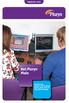 Uitgebreide versie Het Pluryn Plein Intranet voor iedereen die bij Pluryn woont, werkt, leert of vrije tijd doorbrengt Het Pluryn Plein Ben je clint van Pluryn? Dan is het belangrijk dat je alle informatie
Uitgebreide versie Het Pluryn Plein Intranet voor iedereen die bij Pluryn woont, werkt, leert of vrije tijd doorbrengt Het Pluryn Plein Ben je clint van Pluryn? Dan is het belangrijk dat je alle informatie
Handleiding Klasblog. Lieve D Helft. Scholengemeenschap InterEssen
 Handleiding Klasblog Scholengemeenschap InterEssen Wat is een klasblog? Een klasblog is een weblog of afgekort een blog. Je kan het best vergelijken met een digitaal dagboek of fotokrant van je klas. De
Handleiding Klasblog Scholengemeenschap InterEssen Wat is een klasblog? Een klasblog is een weblog of afgekort een blog. Je kan het best vergelijken met een digitaal dagboek of fotokrant van je klas. De
Windows Live Mail Windows 8
 Windows Live Mail Windows 8 Dit programma kan alleen onder MS Windows worden geïnstalleerd en is één van de betere programma's om mee te E-mailen op een Windows computer Windows Live Mail is een prima
Windows Live Mail Windows 8 Dit programma kan alleen onder MS Windows worden geïnstalleerd en is één van de betere programma's om mee te E-mailen op een Windows computer Windows Live Mail is een prima
Informatie boekje. MSN & Hyves. voor jongeren van behandelgroepen
 Informatie boekje MSN & Hyves voor jongeren van behandelgroepen 24 Inhoudsopgave Voorwoord 3 Hoofdstuk 1 MSN 4 1.1. Wat is MSN? 4 Dit informatieboekje is ontwikkeld door: Manon van de Linde & Chrissy Pijnenburg
Informatie boekje MSN & Hyves voor jongeren van behandelgroepen 24 Inhoudsopgave Voorwoord 3 Hoofdstuk 1 MSN 4 1.1. Wat is MSN? 4 Dit informatieboekje is ontwikkeld door: Manon van de Linde & Chrissy Pijnenburg
Docnet handleiding 1
 Docnet handleiding 1 Inleiding... page 3 Homepagina.. page 4 Profiel...........page 5 Docbox..........page 6 Ontdek........page 7 Vraag en antwoord..... page 8 Contactgegevens........page 10 2 Ontdek Docnet
Docnet handleiding 1 Inleiding... page 3 Homepagina.. page 4 Profiel...........page 5 Docbox..........page 6 Ontdek........page 7 Vraag en antwoord..... page 8 Contactgegevens........page 10 2 Ontdek Docnet
Handleiding Mezzedo.nl
 Handleiding Mezzedo.nl voor deelnemers (Versie 26 augustus 2014) Deze handleiding vindt u ook op: www.resultaatmeetgroep.nl Weten waar je staat en waar je naar toe gaat? 1 Inhoud Korte introductie... 3
Handleiding Mezzedo.nl voor deelnemers (Versie 26 augustus 2014) Deze handleiding vindt u ook op: www.resultaatmeetgroep.nl Weten waar je staat en waar je naar toe gaat? 1 Inhoud Korte introductie... 3
